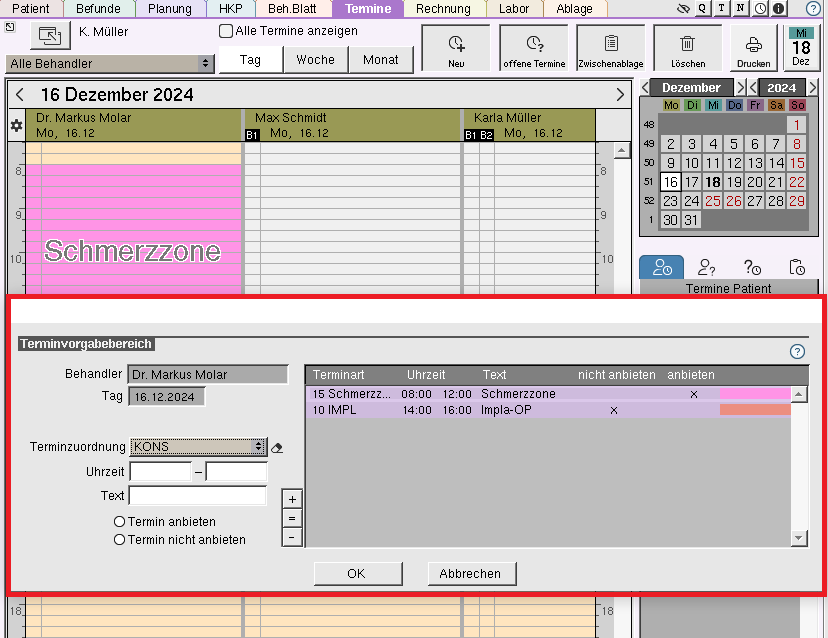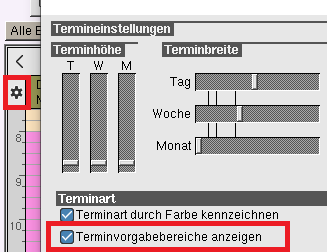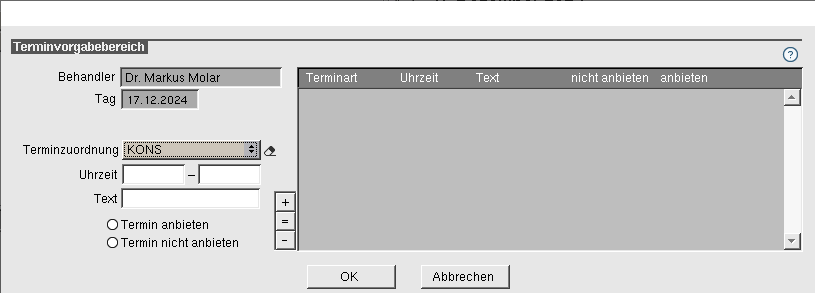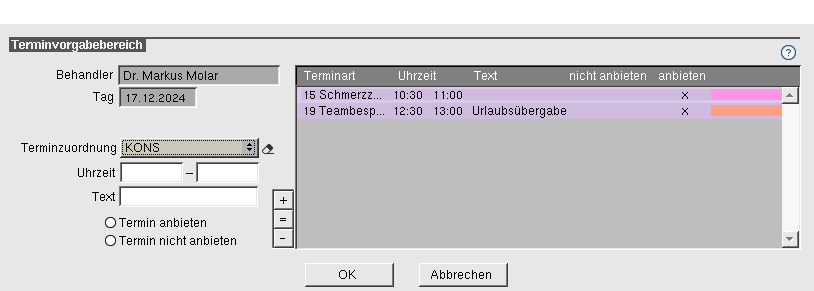Terminvorgabebereich-Fenster
Terminvorgabebereiche sind farbliche Kennzeichnungen für eine Terminspalte, mit oder ohne Text. Sie helfen, bestimmte Zeiten in Terminspalten hervorzuheben.
Eine Kennzeichnung über das Terminvorgabe-Fenster ist einmalig für den von Ihnen markierten Tag und der markierten Terminspalte.
An einem Tag und in einer Terminspalte können Sie mehrere Terminvorgabebereiche erstellen, diese dürfen sich aber nicht überschneiden.
Voraussetzung um die Terminvorgabebereiche grundsätzlich zu sehen, ist die Einstellung über das Terminbuch. Aktivieren Sie die Checkbox Terminvorgabebereiche anzeigen und sichern Sie die Eingabe. Für weitere Informationen siehe Terminvorgabebereiche anzeigen.
Folgende Optionen stehen Ihnen zur Verfügung
-
Button
leert die Werte in den Feldern
-
Terminzuordnung
definiert, welche Terminzuordnung in dem Terminvorgabebereich vorzugsweise vergeben werden soll. Der Terminvorgabebereich wird mit der Farbe der gewählten Terminzuordnung im Terminbuch dargestellt.
-
Uhrzeit
definiert den Zeitraum („von“ - „bis“) des Terminvorgabebereichs
-
Text
kurzer Beschreibungstext für den Terminvorgabebereich. Dieser Text erscheint im Terminbuch auf der Farbfläche des Terminvorgabebereichs.
-
Termin anbieten
bietet den Terminvorgabebereich für die Suche nach freien Terminen an. Im Terminbuch wird der Terminvorgabebereich mit einer durchgehenden Farbfläche angezeigt.
-
Termin nicht anbieten
sperrt den Terminvorgabebereich für die Suche nach freien Terminen. Im Terminbuch der Terminvorgabebereich mit einer gestreiften Farbfläche angezeigt.
-
Button Plus

fügt in der Liste einen neuen Terminvorgabebereich mit den aktuell angegebenen Werten hinzu.
-
Button Gleich

ersetzt die Werte des Terminvorgabebereichs, der in der Liste markiert ist, durch die aktuell angegebenen Werte.
-
Button Minus

entfernt den Terminvorgabebereich, der in der Liste markiert ist.
-
Übersicht auf der rechten Seite
Die Liste auf der rechten Seite zeigt folgende Daten:
-
Terminart
- ID der Termingruppe in der Datenbank (nicht relevant)
- Terminzuordnung
- Uhrzeit („von“ - „bis“)
- Text
- ein „x” bei der gewählten Terminoption
- Farbe der Terminzuordnung
-
Voraussetzungen
- In den Einstellungen für das Terminbuch ist die Checkbox Terminvorgabebereiche anzeigen aktiviert.
Vorgehensweise
- Wählen Sie den Tag und die Terminspalte , für den Sie einen Terminvorgabebereich eintragen möchten.
-
Halten Sie die Strg- oder Alt-Taste gedrückt (cmd-Taste bei Mac) und klicken Sie auf den Behandlernamen in der Titelzeile des Terminbuchs.

- Klicken Sie auf den Button OK oder Abbrechen, um das Fenster zu schließen.
Voraussetzungen
- In den Einstellungen für das Terminbuch ist die Checkbox Terminvorgabebereiche anzeigen aktiviert.
Vorgehensweise
- Wählen Sie den Tag, für den Sie einen Terminvorgabebereich eintragen möchten.
-
Halten Sie die Strg- oder Alt-Taste gedrückt (cmd-Taste bei Mac) und klicken Sie auf den Behandlernamen in der Titelzeile des Terminbuchs.
- Wählen Sie aus der Dropdownliste Terminzuordnung die gewünschte Zuordnung und somit die Farbe die dahinter steht. Die Bereiche erhalten im Terminbuch die jeweilige Farbe der zugeordneten Terminart. Für weitere Informationen siehe Terminzuordnung.
-
Geben Sie bei Uhrzeit den Beginn und das Ende des Terminvorgabebereiches ein.
Hinweis: An einem Tag und in einer Terminspalte können Sie mehrere Terminvorgabebereiche erstellen, diese dürfen sich aber nicht überschneiden. - Geben Sie bei Bedarf in das Feld Text den Text ein, der bei dem Terminvorgabebereich angezeigt werden soll.
-
Wählen Sie, ob in dem Terminvorgabebereich weitere Termine angelegt werden dürfen. Sie haben folgende Optionen:
-
Radio-Button Termin anbieten
Wählen Sie diesen Radio-Button, wenn der einmalige Terminvorgabebereich bei der Suche nach freien Terminen angeboten werden soll. Im Terminbuch wird der Terminvorgabebereich mit einer durchgehenden Farbfläche angezeigt.
-
Radio-Button Termin nicht anbieten
Wählen Sie diesen Radio-Button, wenn der einmalige Terminvorgabebereich bei der Suche nach freien Terminen nicht angeboten werden soll. Im Terminbuch wird der Terminvorgabebereich mit einer gestreiften Farbfläche angezeigt.
-
-
Um den Terminvorgabebereich in die Liste auf der rechten Seite zu übernehmen, klicken Sie auf den Button Plus
 .
. -
Klicken Sie auf den Button OK, um das Fenster zu schließen.
- Der einmalige Terminvorgabebereich ist angelegt und wird sofort im Terminbuch angezeigt.
Voraussetzungen
- In den Einstellungen für das Terminbuch ist die Checkbox Terminvorgabebereiche anzeigen aktiviert.
Vorgehensweise
- Wählen Sie den Tag, an dem Sie den Terminvorgabebereich ändern möchten.
-
Halten Sie die Strg- oder Alt-Taste gedrückt (cmd-Taste bei Mac) und klicken Sie auf den Behandlernamen in der Titelzeile des Terminbuchs.
- Markieren Sie auf der rechten Seite den Terminvorgabebereich, die Sie ändern möchten.
- Nehmen Sie im linken Bereich die gewünschten Änderungen vor.
-
Klicken Sie auf den Button Gleich
 .
.- Der markierte einmalige Terminvorgabebereich ist in der Liste geändert.
-
Klicken Sie auf den Button OK, um das Fenster zu schließen.
- Der einmalige Terminvorgabebereich ist geändert und wird im Terminbuch angezeigt.
Voraussetzungen
- In den Einstellungen für das Terminbuch ist die Checkbox Terminvorgabebereiche anzeigen aktiviert.
Vorgehensweise
- Wählen Sie den Tag, an dem Sie den Terminvorgabebereich löschen möchten.
-
Halten Sie die Strg- oder Alt-Taste gedrückt (cmd-Taste bei Mac) und klicken Sie auf den Behandlernamen in der Titelzeile des Terminbuchs.
-
Markieren Sie auf der rechten Seite den Terminvorgabebereich, die Sie entfernen möchten und klicken Sie auf den Button Minus
 .
.- Der Terminvorgabebereich wird aus der Liste entfernt.
-
Klicken Sie auf den Button OK, um das Fenster zu schließen.
- Der Terminvorgabebereich ist aus dem Terminbuch entfernt.
Rechte für die Terminvorgabebereiche
Die Terminvorgabebereiche bearbeiten Sie in einem separaten Fenster, das sich direkt im Terminbuch öffnen lässt. Für den Zugriff auf dieses Fenster gibt es ein eigenes Einzelrecht. Die Zugriffsberechtigungen für dieses Einzelrecht definieren Sie in den Stammdaten > Praxis > Gruppen > Rechte.
Es werden folgende Berechtigungen benötigt:
| Aktion | Recht | Einzelrecht | |||
|---|---|---|---|---|---|
| Lesen | Ändern | Löschen | Neu | ||
|
Terminbuch
|
Termine | ||||
|
Fenster Terminzuordnung
|
Farbl. Kennzeichnung Terminkalender | ||||
|
Fenster Terminzuordnung
|
Farbl. Kennzeichnung Terminkalender | ||||
|
Fenster Terminzuordnung
|
Farbl. Kennzeichnung Terminkalender |
||||
Die Zugriffsberechtigungen definieren Sie in den Stammdaten > Praxis > Gruppen > Rechte.
- Gehen Sie in die Stammdaten > Praxis > Gruppen > Rechte.
-
Wählen Sie in der Rechteliste das Recht, bei dem Sie die Einzelrechte ändern möchten.
Hinweis: Die Änderung gilt für alle Beschäftigten, denen das markierte Recht in den Stammdaten > Praxis > Beschäftigte zugeordnet ist. - Aktivieren Sie in der Liste Benutzerrechte bei dem Einzelrecht Termine mindestens die Zugriffsberechtigung Lesen, damit der charly-Anwender mit diesem Recht das Karteiblatt Termine öffnen können.
-
Aktivieren Sie in der Liste Benutzerrechte bei dem Einzelrecht Farbl. Kennzeichnung Terminkalender die benötigten und gewünschten Zugriffsberechtigungen.
- Klicken Sie auf den Button Speichern
 um die Änderungen zu sichern.
um die Änderungen zu sichern. - Starten Sie charly neu.
How-to-Zusammenfassung
Terminvorgabebereiche öffnen, eintragen, ändern und löschen
Voraussetzungen
- In den Einstellungen für das Terminbuch ist die Checkbox Terminvorgabebereiche anzeigen aktiviert.
Vorgehensweise
- Wählen Sie den Tag und die Terminspalte , für den Sie einen Terminvorgabebereich eintragen möchten.
-
Halten Sie die Strg- oder Alt-Taste gedrückt (cmd-Taste bei Mac) und klicken Sie auf den Behandlernamen in der Titelzeile des Terminbuchs.

-
Klicken Sie auf den Button OK oder Abbrechen, um das Fenster zu schließen.
Voraussetzungen
- In den Einstellungen für das Terminbuch ist die Checkbox Terminvorgabebereiche anzeigen aktiviert.
Vorgehensweise
- Wählen Sie den Tag, für den Sie einen Terminvorgabebereich eintragen möchten.
-
Halten Sie die Strg- oder Alt-Taste gedrückt (cmd-Taste bei Mac) und klicken Sie auf den Behandlernamen in der Titelzeile des Terminbuchs.
- Wählen Sie aus der Dropdownliste Terminzuordnung die gewünschte Zuordnung und somit die Farbe die dahinter steht. Die Bereiche erhalten im Terminbuch die jeweilige Farbe der zugeordneten Terminart. Für weitere Informationen siehe Terminzuordnung.
-
Geben Sie bei Uhrzeit den Beginn und das Ende des Terminvorgabebereiches ein.
Hinweis: An einem Tag und in einer Terminspalte können Sie mehrere Terminvorgabebereiche erstellen, diese dürfen sich aber nicht überschneiden. - Geben Sie bei Bedarf in das Feld Text den Text ein, der bei dem Terminvorgabebereich angezeigt werden soll.
-
Wählen Sie, ob in dem Terminvorgabebereich weitere Termine angelegt werden dürfen. Sie haben folgende Optionen:
-
Radio-Button Termin anbieten
Wählen Sie diesen Radio-Button, wenn der Terminvorgabebereich bei der Suche nach freien Terminen angeboten werden soll. Im Terminbuch wird der Terminvorgabebereich mit einer durchgehenden Farbfläche angezeigt.
-
Radio-Button Termin nicht anbieten
Wählen Sie diesen Radio-Button, wenn der Terminvorgabebereich bei der Suche nach freien Terminen nicht angeboten werden soll. Im Terminbuch wird der Terminvorgabebereich mit einer gestreiften Farbfläche angezeigt.
-
-
Um den Terminvorgabebereich in die Liste auf der rechten Seite zu übernehmen, klicken Sie auf den Button Plus
 .
. -
Klicken Sie auf den Button OK, um das Fenster zu schließen.
- Der einmalige Terminvorgabebereich ist angelegt und wird sofort im Terminbuch angezeigt.
Voraussetzungen
- In den Einstellungen für das Terminbuch ist die Checkbox Terminvorgabebereiche anzeigen aktiviert.
Vorgehensweise
-
Wählen Sie den Tag, an dem Sie den Terminvorgabebereich ändern möchten.
-
Halten Sie die Strg- oder Alt-Taste gedrückt (cmd-Taste bei Mac) und klicken Sie auf den Behandlernamen in der Titelzeile des Terminbuchs.
- Markieren Sie auf der rechten Seite den Terminvorgabebereich, die Sie ändern möchten.
- Nehmen Sie im linken Bereich die gewünschten Änderungen vor.
-
Klicken Sie auf den Button Gleich
 .
.- Der markierte einmalige Terminvorgabebereich ist in der Liste geändert.
-
Klicken Sie auf den Button OK, um das Fenster zu schließen.
- Der einmalige Terminvorgabebereich ist geändert und wird im Terminbuch angezeigt.
Voraussetzungen
- In den Einstellungen für das Terminbuch ist die Checkbox Terminvorgabebereiche anzeigen aktiviert.
Vorgehensweise
- Wählen Sie den Tag, an dem Sie den Terminvorgabebereich löschen möchten.
-
Halten Sie die Strg- oder Alt-Taste gedrückt (cmd-Taste bei Mac) und klicken Sie auf den Behandlernamen in der Titelzeile des Terminbuchs.
-
Markieren Sie auf der rechten Seite den Terminvorgabebereich, die Sie entfernen möchten und klicken Sie auf den Button Minus
 .
.- Der einmalige Terminvorgabebereich wird aus der Liste entfernt.
-
Klicken Sie auf den Button OK, um das Fenster zu schließen.
- Der einmalige Terminvorgabebereich ist aus dem Terminbuch entfernt.
Rechte für das FensterTerminvorgabebereiche
Vorgehensweise
- Gehen Sie in die Stammdaten > Praxis > Gruppen > Rechte.
-
Wählen Sie in der Rechteliste das Recht, bei dem Sie die Einzelrechte ändern möchten.
Hinweis: Die Änderung gilt für alle Beschäftigten, denen das markierte Recht in den Stammdaten > Praxis > Beschäftigte zugeordnet ist. - Aktivieren Sie in der Liste Benutzerrechte bei dem Einzelrecht Termine mindestens die Zugriffsberechtigung Lesen, damit der charly-Anwender mit diesem Recht das Karteiblatt Termine öffnen können.
- Aktivieren Sie in der Liste Benutzerrechte bei dem Einzelrecht Farbl. Kennzeichnung Terminkalender die benötigten und gewünschten Zugriffsberechtigungen.
- Klicken Sie auf den Button Speichern
 um die Änderungen zu sichern.
um die Änderungen zu sichern. - Starten Sie charly neu.